Nastavitve zasebnosti za Facebook: 18 sprememb, ki jih morate narediti takoj
Nastavitve zasebnosti za Facebook: Preverite in spremenite svoje nastavitve zasebnosti na Facebooku še danes
Zdi se, da ne mine dan, ne da bi bil Facebook in zasebnost v novicah. V začetku tega leta je bila majhna zadeva Facebooka domnevno shranjevanje sto milijonov uporabniških gesel v navadnem besedilu, s podatki, ki jih zaposleni lahko dobijo že več let.
Kaj mora torej uporabnik družbenih omrežij, ki se zaveda zasebnosti, storiti, če tega ne želi izbriši Facebook vendar želite račun zaščititi pred vmešavanjem od zunaj? Naš vodnik po nastavitvah zasebnosti Facebooka razlaga vse, kar morate vedeti, da varno uporabljate priljubljeno družabno omrežje.
Kako spremeniti geslo za Facebook
Najprej pa je morda čas, da spremenite svoje Facebook geslo. Na srečo je postopek res enostaven.
Če želite spremeniti geslo za Facebook, pojdite v Nastavitve> Varnost in prijava> Spremeni geslo. Enostavno
Sorodno: Kako preveriti moč gesla
Nastavitve zasebnosti za Facebook: Zakaj so tako pomembne
Zloglasna afera Facebook / Cambridge Analytica je poudarila, kako pomembno je spremljati aplikacije, ki so povezane z vašim Facebook računom prek Facebook Login. To je zato, ker so bili podatki zbrani z aplikacijo, imenovano ‘thisisyourdigitallife’, ki je ljudem omogočala, da so se vanj prijavili s svojim Facebook računom.
Seznam aplikacij, ki imajo dostop do vaših Facebook podatkov, kot so vaše ime, slike, rojstni dan in seznam prijateljev, najdete na strani z nastavitvami aplikacije. Obstaja velika verjetnost, da bo seznam bistveno daljši od pričakovanega.
Če kliknete vsak vnos na seznamu, se prikažejo vrste podatkov, za katere ste jim dovolili dostop. Če počistite vsako polje, lahko omejite, koliko osebnih podatkov lahko dobijo v roke. Na tej strani lahko tudi prekinete povezavo aplikacij s svojim Facebook računom, tako da kliknete znak »X«, ki se prikaže poleg njih.
Vendar, kot piše v pogostih vprašanjih Facebooka: "Aplikacija ali igra je morda shranila podatke od takrat, ko ste jo uporabljali, vendar se lahko obrnete na razvijalca in ga prosite, naj izbriše vse informacije, ki jih še vedno ima."
Prav tako lahko popolnoma izključite integracijo Facebooka z aplikacijami, kar pomeni, da se ne boste mogli prijaviti v aplikacije, igre in druga spletna mesta s svojim Facebook računom. Če želite to narediti, pojdite v Nastavitve, Aplikacije in Spletna mesta in vtičniki, nato izberite Uredi in onemogoči platformo.
Če vas skrbi vaša spletna zasebnost na splošno, boste morda želeli preveriti tudi naš pregled najboljši VPN-ji za varnost in zasebnost. Če VPN-jev ne poznate, šifrirajo in anonimizirajo vašo uporabo interneta in vam lahko omogočijo, da ste videti, kot da ste v popolnoma drugi državi.
Preberite 18 preprostih načinov, kako lahko zagotovite, da so vaše nastavitve zasebnosti na Facebooku natanko takšne, kot želite.
1) Želim... dobiti pregled nad nastavitvami zasebnosti
Facebook-ove nastavitve zasebnosti so razporejene na več delih spletnega mesta. Lahko pa hitro preverite stanje s klikom na ikona vprašaja ki se prikaže na vrhu katere koli Facebook strani in izbere Preverjanje zasebnosti. Tako boste lahko na hitro videli nastavitve zasebnosti na treh ključnih področjih Facebooka
1) Objave - Kot je razloženo spodaj, bo razloženo, kako nadzirati nastavitve zasebnosti za vsako objavo.
2) Profil - Tu lahko omejite, komu so vidni osebni podatki (služba, starost, kontaktni podatki).
3) Aplikacije in spletna mesta - Kdo vidi vašo dejavnost v aplikacijah drugih ponudnikov.
Ti so podrobneje razloženi v naslednjih treh oddelkih.
2) Želim... nadzirati, kdo vidi moje objave
To je morda ključna skrb glede zasebnosti uporabnikov Facebooka, ki se zavedajo zasebnosti. Nihče si ne želi, da bi njihov šef vohunil za njihovimi vikend aktivnostmi, zato je pomembno, da ste na jasnem glede vsega, kar objavite.
Kadar koli naložite fotografijo, izpolnite stanje ali se prijavite na lokaciji, vam Facebook omogoči, da prilagodite, s kom jo želite deliti. Štiri glavne možnosti so:
- Javno - Vsakdo lahko vidi, ali je Facebook prijatelj ali ne. Če želite biti del javne razprave, ki si jo lahko ogledajo tako prijatelji kot prek iskanja na Facebooku (na primer na Twitterju), izberite to.
- Prijatelji - Objavo si lahko ogledajo samo osebe, s katerimi ste prijatelji. Če objavljate fotografije svojih otrok ali kakršne koli podatke, ki bi se vam zdeli osebni, potem morate to izbrati.
- Določeni prijatelji - Izberite to možnost, če želite, da objavo vidijo nekateri vaši prijatelji na Facebooku, ne pa tudi velika večina. The Po meri možnost je v bistvu obratna od te in vam omogoča, da izberete ljudi, s katerimi ne želite deliti svoje objave.
- Samo ti - Morda, če Facebook uporabljate kot odlagališče za osebne spomine ali kot spletni dnevnik, lahko izberete Only You, da si zagotovite, da ga edini vidi imetnik računa.
Pomembno je vedeti, da si Facebook zapomni nastavitev iz vaše zadnje objave, tako da, če je bila vaša zadnja objava javna o X-Factorju, bo to naslednja privzeta nastavitev.

3) Želim... nadzirati, kdo vidi mojo aktivnost v aplikaciji
Verjetno imate s Facebookom povezane številne storitve tretjih oseb, ne glede na to, ali gre za novice storitve, fitnes aplikacije, igre, aplikacije za zmenke, druga družbena omrežja, pretočne storitve oz aplikacije za skupno rabo fotografij. Večina teh bi se povezala z vašim Facebook računom, če bi s Facebook Connect hitro ustvarili račun na njih.
Lahko uporabite zgoraj omenjeno Preverjanje zasebnosti ali pojdite na Nastavitve> Aplikacije in spletna mesta da jih popolnoma ločite od svojega računa.
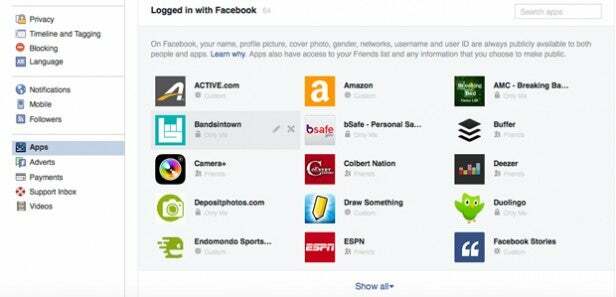
4) Želim... skriti svoje osebne podatke
V preteklih letih je Facebook zbral verjetno tono vaših osebnih podatkov. Vaš e-poštni naslov, vaš rojstni dan, politična stališča, telefonska številka, kjer ste študirali, vaš spolni odnos usmerjenost, vaši politični pogledi, od kod ste, kje ste delali, s kom ste poročeni in kdo ste navezujoč se.
Ker delodajalci zdaj preverjajo potencialne nove kolege v družabnih omrežjih, boste morda želeli zaščititi nekatere od teh občutljivih informacij.
Na srečo lahko večino tega nadzorujemo s pomočjo Preverjanje zasebnosti zgoraj omenjeno. Kdo kaj vidi, lahko spremenite tako, da se odpravite na O tem v svojem profilu in izberite Uredi pod vsakim odsekom. Preklop nastavitev zasebnosti iz Prijatelji do Samo jaz bo skril podatke iz vašega profila. V nekaterih primerih ga boste morda želeli popolnoma odstraniti.
Sorodno: Kako prenesti podatke s Facebooka

5) Želim… skriti objave pred drugimi
Če ste še vedno prijatelji z bivšim na Facebooku in jih ne želite odstraniti, ampak želite objaviti tudi fotografije, v katerih ste v novi zvezi, ne da bi potencialno poslabšali svojo bivšo, lahko pritisnete Po meri Iz "Kdo naj to vidi?«In označite osebe, pred katerimi želite objavo skriti.
6) Želim nekaj objaviti, vendar to skrijem pred svojo časovno osjo
Mogoče imate kaj za povedati in tega ne želite imeti kot trajni zapis na svoji časovni premici, na primer a misel, mem ali šala v kontekstu, ki je to čas, lahko to dosežete tako, da označite Skrij s časovnice v polju za objavo.

7) Želim... ustaviti ljudi, ki delijo moje fotografije in objave
Če ste fotografijo ali stanje dali v skupno rabo na Facebooku, bi jo lahko drugi uporabniki Facebooka ponovno dali v skupno rabo. To pomeni Prijatelji in, če ste označili ljudi, celo Prijatelji prijateljev. Če je objava Javno potem ga lahko deli vsak na svetu. Tega ni mogoče zaobiti, razen nastavitve objave Samo jaz na prvem mestu, kar v večini primerov premaga točko.
8) Želim... preveriti, kako izgleda moj javni profil
Obstaja res enostaven način, kako videti, kako je vaš profil nekomu zunaj vaše mreže Facebook prijateljev, ki je morda naletel na vaš profil. Če želite to narediti, se lahko odpravite na svoj Stran s profilom, kliknite gumb menija poleg Dnevnik aktivnosti in izberite Poglej kot. Če opazite informacije ali objave, za katere ne želite, da so javne, Uredi nastavitve zasebnosti posameznih objav ali pojdite na Nastavitve da jih cenzurira.
S tem orodjem lahko vidite tudi, kaj vidi določen Facebook prijatelj.
9) Želim… spremeniti, kdo lahko vidi stare objave
V zgodnjih dneh Facebooka smo bili mnogi precej naivni pri tem, kar smo delili. Na srečo obstajajo možnosti v Nastavitve da odpravite nekatere svoje pretekle napake glede zasebnosti. Lahko kliknete Zasebnost in Omejite občinstvo za stare objave na svoji časovnici. Nato preprosto kliknite Omeji pretekle objave za spremembo objav, ki so navedene kot Javno ali Prijatelji prijateljev. Potrdite Omeji pretekle objave, da se zagotovi samo to Prijatelji jih lahko vidijo. To je mogoče pozneje razveljaviti, vendar boste morda morali vse svoje objave preklopiti eno za drugo, zato se prepričajte, da ste prepričani, preden pritisnete gumb za omejitev.
10) Želim... omejiti, kdo mi lahko pošlje zahteve za prijateljstvo
Ste se naveličali neznancev, ki vas poskušajo dodati na Facebook? Kliknite Nastavitve > Zasebnost in se odpravi na Kdo vam lahko pošlje zahteve za prijateljstvo. Lahko ga spremenite iz Vsi do Prijatelji prijateljev toda to je približno tako daleč, da se lahko izognete, če se torej ne želite strinjati s prijateljem, morda nimate sreče.
11) Želim... nekoga blokirati
Ta je enostaven (in zabaven). Pojdi do Nastavitve> Blokiranje, začnite vnašati ime ali e-poštni naslov prijatelja (ali nekdanjega prijatelja), ki ga želite blokirati iz svojega računa. Nekaterim ljudem lahko tudi preprečite pošiljanje sporočil, vendar morate biti z njimi prijatelji.
Ljudje, s katerimi niste prijatelji, lahko tudi blokirate tako, da se premaknete na njihov profil, kliknete »…« na desni strani in izberete Blokiraj.

12) Želim... omejiti, kdo me lahko poišče prek kontaktnih podatkov
Facebook ima trenutno vašo telefonsko številko in enega ali več vaših e-poštnih naslovov. Če bi ljudje (tj. Potencialni delodajalci, stari plameni, zalezovalci itd.) Med iskanjem vstopili med te, bodo morda lahko odkrili vaš profil. V Nastavitve > Zasebnost to lahko popravite s klikom Kdo vas lahko poišče z uporabo e-poštnega naslova ste priskrbeli in izbiranje Vsi, Prijatelji prijateljev ali Prijatelji. Isti postopek velja, če poskušate ohraniti zasebnost svoje telefonske številke.
13) Želim... moja stran na Facebooku je bila izključena iz Googla
Pred vseobsegajočim iskalnikom Facebooka se ne skriva. Vse, kar lahko storite, je, da zaklenete nastavitve zasebnosti in upate, da imate skupno ime. Vendar je drugače v primeru drugih iskalnikov, kot je Google. Odprto Nastavitve> Zasebnost in izberite Ne da vaše ime ne bo v Googlovem radarju.
14) Želim... skriti svoje pravo ime
Pravica do anonimnosti je bila in je v nekaterih primerih še vedno eno najbolj cenjenih internetnih načel. Ker Facebook zdaj prikazuje vse profile v rezultatih iskanja, se zdi zamenjava z domnevnim imenom dobra ideja za tiste ki ne želijo biti odkriti, so bili nadlegovani, delajo v občutljivih panogah, so bili diskriminirani itd ...
Na žalost ni tako enostavno. Facebook vam omogoča, da pri prijavi uporabljate svoje rojstno ime in ima zelo stroga pravila o njegovi nadaljnji spremembi. Če ste prijavljeni zaradi lažnega imena, lahko blokira vaš račun. Podjetje je svoje stališče ublažilo po povratnih informacijah žrtev zlorab in skupnosti LGBTQ.
Če svojega imena ne morete skriti, ga lahko obiščete, če želite zahtevati spremembo imena Nastavitve, kliknite Splošno > Ime in potem Preglejte spremembo.
Sorodno: Najboljši upravitelj gesel
15) Želim... zaščititi svojo lokacijo
Facebook ima rad, ko se prijaviš na mesta. Vse te čudovite podatke požre, da bi pritegnil oglaševalce in na vaši domači strani prikazal oglase, specifične za lokacijo. Najbolj očiten korak za zaščito vaše lokacije je, da ob objavi ne kliknete lokacijskega zatiča.
Ko pa uporabljate mobilno aplikacijo, lahko Facebook za poimenovanje vaše lokacije poskusi uporabiti GPS in Wi-Fi. To lahko preprečite tako, da v mobilni napravi vnesete nastavitve lokacije in zavrnete dostop do Facebooka.
V iOS gre: Nastavitve > Zasebnost > Lokacija > Facebook > Nikoli
Ali za naprave Android: Nastavitve > Aplikacije > Facebook > Lokacija in izklopite lokacijske storitve.
16) Želim... preprečiti / odstraniti oznako
Če imate Facebook že nekaj let, so vas prijatelji verjetno označili na nekaterih precej neprijetnih slikah. Razviti bonton socialnih medijev in popolno poznavanje posledic pomeni, da se danes to morda ne bo zgodilo toliko. Če se želite znebiti teh neprijetnih spominov, preden potencialni delodajalec pride tja prvi, je pomoč na voljo.
V Nastavitve > Časovnica in označevanje lahko spremenite možnosti pod Pregled da preverite vsako oznako, preden se prikaže na vaši ali na drugem časovnem traku.
Vedno lahko izberete Odstrani oznako v posameznih nastavitvah objav. Če je objava žaljiva, lahko tudi Prijavi objavo če ga želite popolnoma odstraniti s spletnega mesta.
17) Želim... narediti svoj profil popolnoma zaseben
Do oktobra 2015 je bilo mogoče vaš račun Facebook skriti in preprečiti, da bi se pojavil, ko nekdo išče vaše ime. Vendar to ni več na voljo, potem ko je podjetje s pomočjo pobude Graf znanja razširilo svoje univerzalno iskanje.
Zdaj, tudi če so vaše nastavitve zasebnosti popolnoma zaklenjene, se boste pojavili med rezultati iskanja, kar pomeni, da lahko vsakdo pobere določeno raven informacij, če klikne vaš profil. To vključuje vašo sliko profila, seznam prijateljev in strani, ki so vam bile všeč. Na žalost se nikakor ne da.
18) Želim… označiti prijatelje, vendar omejiti, kdo vidi objave
Ko označite ljudi na objavah in fotografijah, lahko število ljudi, ki ga vidijo, zaživi svoje življenje. Prijatelj mora odobriti objavo na svoji časovni osi, vendar jo bodo lahko videli tudi vsi prijatelji. Če na primer prijatelja označite na fotografiji svojega otroka, s tem dejansko izrazite soglasje tisti, ki so izven vašega kroga prijateljstva, si jo lahko ogledajo, se nanjo odzovejo, jo delijo in celo komentirajo fotografijo tudi.
Z drugimi besedami, če ste zaskrbljeni, kdo bi si lahko ogledal fotografijo, se je najbolje izogniti označevanju prijateljev.

